Ter extensões no navegador é muito comum. Temos muitas opções para otimizar downloads, agrupar guias, ler arquivos PDF… No entanto, também devemos ter em mente que eles são uma das principais causas de problemas, tanto em termos de operação quanto de segurança. Neste artigo vamos explicar como redefinir extensões se você ver Chrome com defeito.
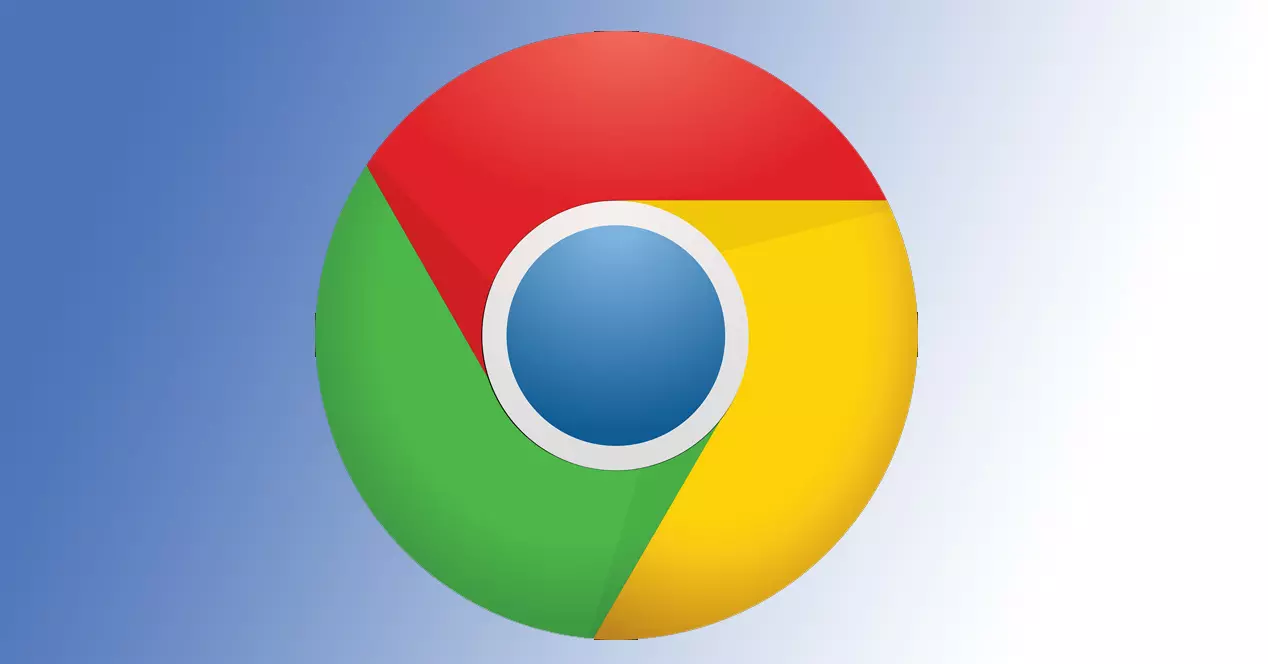
Por que redefinir extensões no Chrome
Às vezes, instalamos um plug-in do navegador e ele começa a funcionar mal. Pode acontecer imediatamente ou mesmo depois de algum tempo, após um atualização ou alteração de configuração . Reiniciamos o navegador, executamos o antivírus, atualizamos o sistema e os programas…
Isso às vezes se deve a extensões . E, claro, se for um complemento específico que travou ou não funciona bem, mesmo se reiniciarmos o navegador, o problema geralmente continua. Isso nos força a reiniciá-los manualmente. Em muitas ocasiões é a única opção para que tudo volte a funcionar bem.
Embora também valesse a opção de desinstalando a extensão e reinstalando-o, neste caso o que vamos fazer é simplesmente reiniciá-lo. Dessa forma, não perderemos o plugin e não teremos que instalá-lo novamente, pois ainda é algo que usamos com frequência e precisamos que ele permaneça instalado.
Etapas para reiniciar os plug-ins
Então, o que podemos fazer para redefinir os plugins e não precisar desinstalá-los? O processo é realmente simples. No Chrome, temos que ir ao menu superior direito, ir para Mais ferramentas e vai para Extensões . Lá ele nos mostrará uma janela com todos os complementos que instalamos.
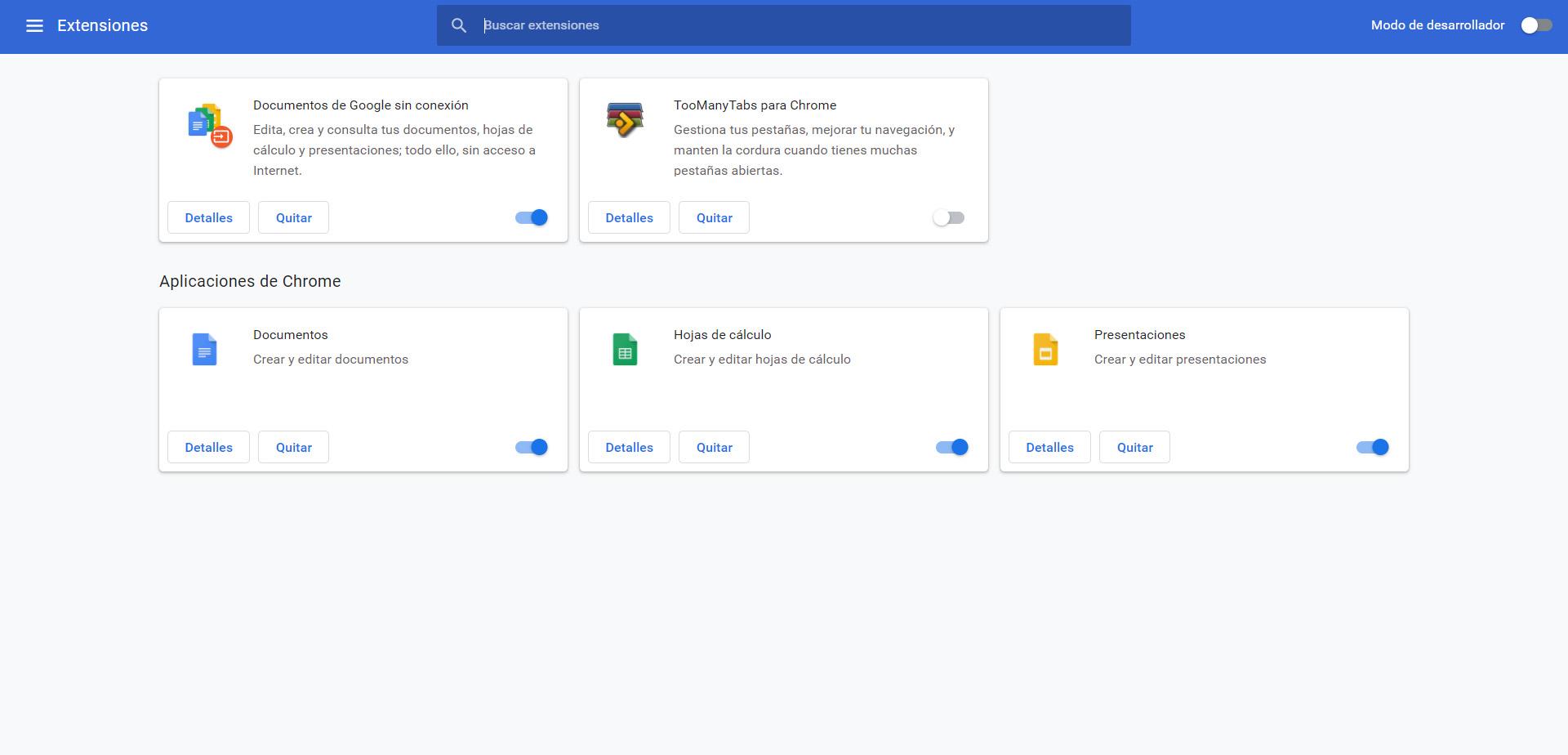
Se você notar, logo à direita de cada extensão há uma pequena guia que você pode ativar ou desativar . Isso basicamente serve para desligar ou ligar o plugin. Enquanto estiver ativado, a extensão funcionará. Se o desligarmos, é como se o tivéssemos desinstalado, embora ainda esteja lá.
Portanto, temos simplesmente que desative a extensão , feche o navegador, reabra-o e ative o plugin novamente. Desta forma, teremos reiniciado e poderemos resolver certos problemas que podem ter ocorrido e que estão afetando o desempenho do navegador.
No entanto, embora possamos fazer isso com uma extensão específica, se você realmente não sabe qual pode estar causando o problema, é melhor reiniciar todas as que você instalou. O processo é o mesmo, só que você teria que desativar todos eles e depois ativá-los novamente.
Dicas para usar plugins
Se você for instalar extensões no Chrome, é importante seguir uma série de dicas para evitar problemas. É sem dúvida uma das fontes de entrada de malware, eles podem espionar você e também podem causar problemas que diminuem a velocidade da conexão com a Internet e geram todo tipo de falhas.
Instale apenas de fontes oficiais
A primeira coisa é instalar as extensões apenas de fontes oficiais . Por exemplo, no caso do navegador Google, teríamos que ir até a loja oficial do Chrome e instalar os complementos necessários. É verdade que às vezes podemos encontrá-los em outros sites de terceiros, mas eles podem ser um risco de segurança e que um hacker o modificou maliciosamente.
Portanto, sempre que você for instalar uma extensão, deverá baixá-la na loja oficial do navegador. Você também pode ver possíveis comentários de outros usuários, pesquisar informações na Internet e verificar se realmente é algo seguro e não terá problemas para instalá-lo.
Verifique se o navegador está atualizado
Outro ponto importante é verificar se o navegador está atualizado . Devemos ter sempre as versões mais recentes para que funcione o melhor possível, sem problemas, mas também para manter a segurança e corrigir qualquer vulnerabilidade que possa existir e ser utilizada por um hacker.
No caso do Chrome, para atualizá-lo você deve ir ao menu no canto superior direito, clicar em Ajuda, ir para Informações do Google Chrome e lá ele nos mostrará a versão que instalamos e, caso haja mais recente disponível, ele irá instalá-lo automaticamente. É essencial que verifiquemos isso de tempos em tempos.

Verifique as extensões periodicamente
Deveríamos também revise as extensões de tempos em tempos . Em primeiro lugar, mantenha-os atualizados. Mas também sua função. Às vezes, um plugin pode mudar e ter uma função completamente diferente porque mudou os desenvolvedores ou proprietários. E isso nem sempre é bom.
Você tem que ir ao menu do Chrome, entrar em Mais ferramentas, Extensões e lá ver quais nós instalamos. Se virmos algo estranho, por exemplo, um complemento que mudou de nome e não reconhecemos ou algo que nos cause dúvidas, é melhor desinstalá-lo diretamente.
Evite instalar muitos
Mais uma dica é não instalar mais extensões do que o necessário. Afinal, quanto mais você instalar, mais recursos eles consumirão. Isso pode afetar o desempenho do navegador, ter mais riscos de segurança e causar problemas que podem afetar a navegação.
Portanto, embora ter extensões no Chrome possa ser interessante para realizar determinadas tarefas e até otimizar a navegação, devemos estabelecer um limite e não ter muitas instaladas. Pelo menos, não é conveniente ter muitos ativos, pois podemos instalá-los e ativá-los apenas quando vamos usá-los.
Conclusões
Em resumo, se você tiver problemas com o Chrome e achar que pode ser devido a alguma extensão que instalou recentemente, você pode redefini-los. O processo é muito simples e isso pode resolver certos erros que aparecem ao navegar e que podem impedir que tudo funcione corretamente.
No entanto, sempre que você for usar extensões, deve levar em consideração os conselhos que demos ao instalá-los e usá-los. É fundamental que estejam atualizados, que o navegador esteja devidamente configurado e instale sempre este tipo de add-on de fontes oficiais e assim evitar problemas de segurança que possam surgir.